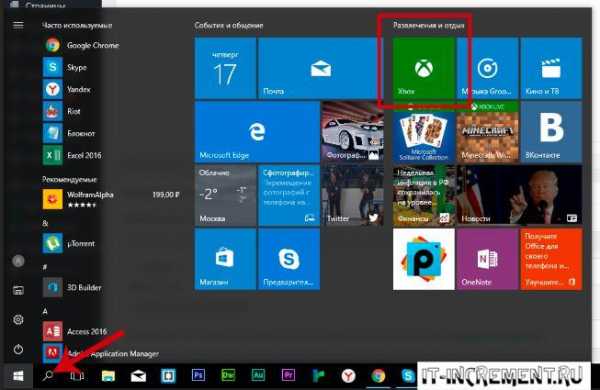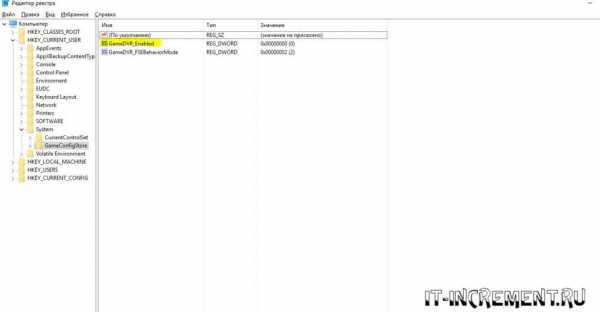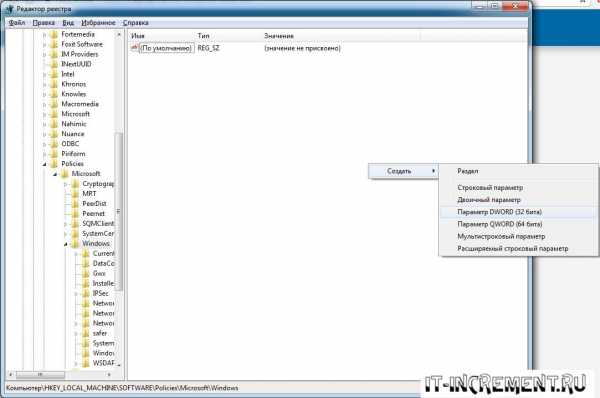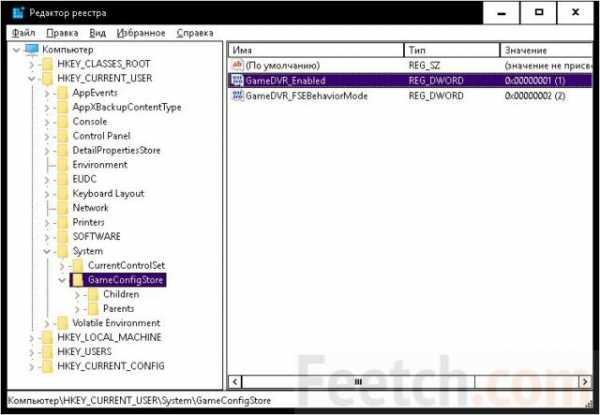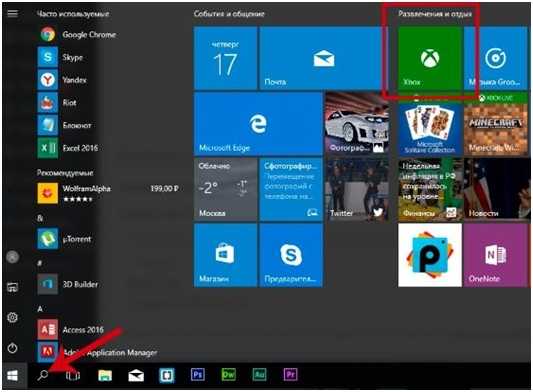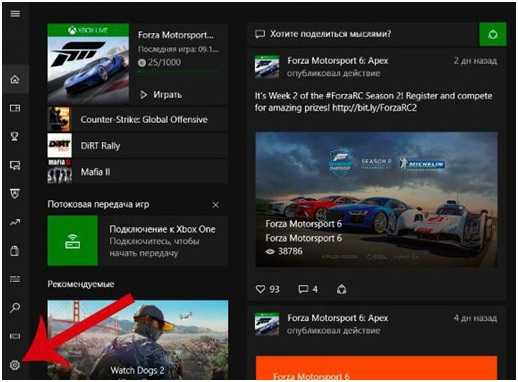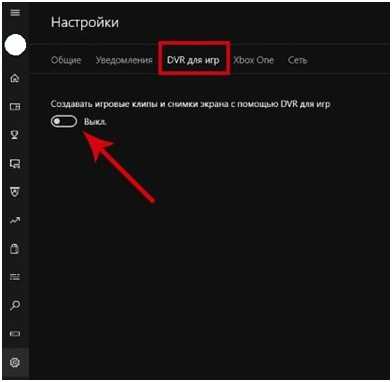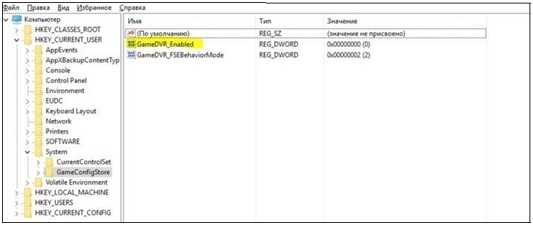Как отключить Xbox DVR в Windows 10
Последняя версия операционной системы от Microsoft (Windows 10) однозначно удалась, но есть в ней определенные недостатки. Чаще всего они связаны с плохой оптимизацией системы под слабые устройства. Например, был внедрен софт под названием Disabling Xbox DVR, предназначенный для записи видео прямо с экрана устройства. Никто бы не придал значения, но работая скрытно (фоновый режим) программа создает проблемы. Даже с только что установленной системой можно помучатся, наблюдая заторможенность, а также более серьезные «глюки». Далее речь пойдет о том, как отключить Xbox DVR в Windows 10 различными способами.
Существующие варианты отключения
Две основные задачи данной программы:
- Запись видео/звука синхронная с действиями пользователя ПК.
- Создание скриншотов для мгновенной их отправки или сохранения.
Особенно подобный функционал ценится профессиональными игроками, блогерами и т.д., которым необходимо создавать свой контент при непосредственной работе с видео- и аудиоматериалами на своем ПК.
Но при этом главный недостаток – это большая нагрузка на систему с тратой драгоценных ресурсов, которые могли бы использоваться для более эффективной работы прочих игр и приложений. Отключение может быть произведено тремя способами, которые мы и рассмотрим.
Использовать при решении данной проблемы можно следующие элементы:
- официальный клиент;
- системный реестр;
- командная строка.
Отключение Xbox DVR через клиент программы
Алгоритм действ достаточно прост:
- Запускаем приложение через меню «Пуск» или «Поиск», как показано на скриншоте.

- Выбираем раздел «Настройки».

- Выбираем вкладку «DVR для игр», где переключаем ползунок в положение отключения.

Однако речь шла о стандартном способе, а далее стоит поговорить о том, как отключить Xbox DVR в Windows 10 без входа в Xbox Live, если такая возможность отсутствует или что-то мешает осуществить запуск клиента. Также способ может не подойти тем, у кого попросту отсутствует аккаунт Microsoft для подключения к Xbox Live. Естественно, можно его зарегистрировать, но разумнее будет воспользоваться другими способами, которые занимают не намного больше времени и сил, чем вышеизложенный.
Возможно вам будет интересно, как открыть порты на Windows 10, как посмотреть параметры компьютера.
Как отключить Xbox DVR в Windows 10 через реестр
Работа с системным реестром это базовый набор знаний, которым каждый пользователь должен обладать, чтобы уметь устранять простейшие неполадки и грамотно настраивать конфигурацию системы. Запускается данное меню через функцию «Выполнить» (комбинация клавиш «Win»+«R»). Появится строка, где следует ввести «regedit».

Дальнейшие действия по отключению выглядят следующим образом:
- В левом меню проводника нужно пройти по маршруту, что показан на скриншоте.

- Затем нужно выбрать указанный параметр и сменить для него значение на «0», если даже оно не было присвоено.
- Далее переходим в другую подпапку и создаем параметр DWORD 32.

- Устанавливаем имя «AllowGameDVR» и присваиваем значение «0».
- Перезагружаем ПК и пользуемся им без каких-либо проблем. По крайней мере, рассматриваемое приложение уж точно не будет мешать.
Как отключить Xbox DVR в Windows 10 через командную строку
Алгоритм действий также прост:
- Запускается командная строка через то же самое меню «Выполнить», но при этом используется команда «cmd».

- В открывшемся окне нужно вписать команду, которая показана на скриншоте и кликнуть на Enter.

В данном случае программа не просто отключается, но и полностью удаляется из ОС, что, естественно, облегчит жизнь пользователю. Ни один сбой не сможет вернуть данный софт в работоспособное состояние, поскольку он просто будет отсутствовать.
Следите за своим ПК и грамотно его настраивайте, чтобы все нужные программы и игры работали в режиме максимальной производительности без потери FPS. Используя любую из вышеизложенных инструкций, можно без труда устранить проблему в лице Xbox DVR и продолжить эксплуатацию ПК. В ином случае, если нет желания устранять данное ПО, стоит разобраться с его работой и применять в собственных целях, хотя на сегодняшний день можно найти не худшие инсталлируемые аналоги данного софта с куда более широким функционалом.
it-increment.ru
Как отключить Xbox DVR в Windows 10 | gzor.ru

Так называется специальная функция операционной системы, предназначенная для взаимодействия с играми. С ее помощью пользователь может делать снимки игрового процесса, транслировать происходящее на экране, а также звук. Присутствуют различные настройки, призванные для упрощения игрового процесса.
Функция может показаться удобной, так как встроена в операционную систему, но в действительности это не совсем так. Она окажется полезной для пользователей, которым действительно нужны ее возможности. Для остальных же она будет не просто неиспользуемой, но и вредной.
Дело в том, что ДВР постоянно висит в оперативной памяти компьютера, причем отнимает ее довольно много, а также загружает HDD. В итоге система начинает работать медленнее, в играх наблюдаются падения FPS, микролаги и прочие проблемы. Понимая это, пользователи интересуются, как отключить Xbox DVR в Windows 10.
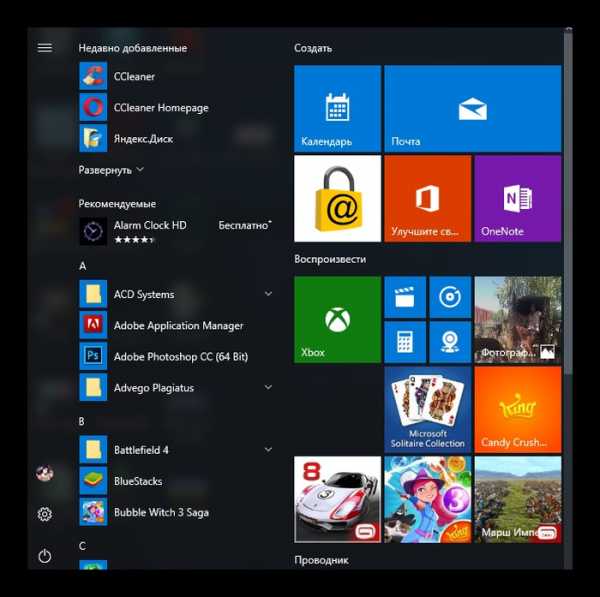
Отключение функции
Понять, работает ли эта функция на вашем компьютере, довольно просто. Достаточно просто зайти в любую игру. В нижней части экрана должен появится зеленый прямоугольник. Это и будет диалоговое окно функции.
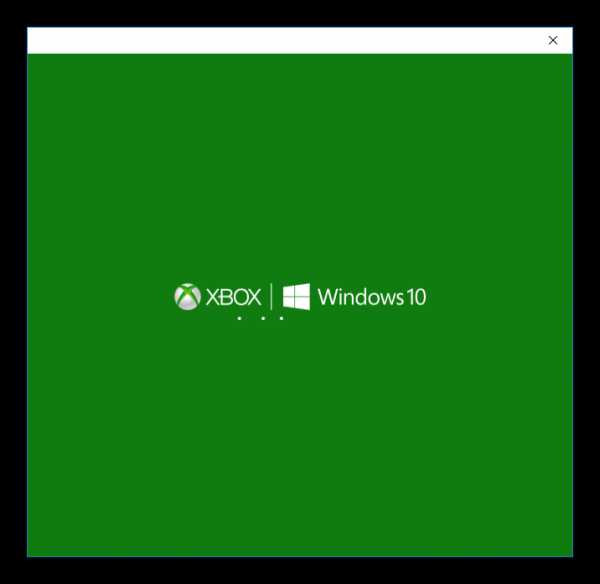
Альтернативный способ проверки — запуск Xbox DVR и изучение настроек. Проще всего найти программу через поиск. Соответствующая функция находится в меню «Пуск». В строке поиска нужно указать Xbox, в выдаче высветится приложение.
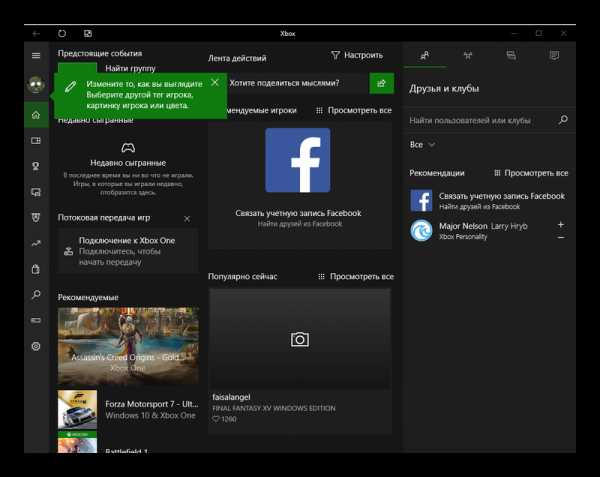
И тут есть важный нюанс — для его использования требуется учетная запись Microsoft. При первом запуске возникнет форма авторизации, введите в нее логин с паролем либо создайте новый аккаунт. Затем перейдите в настройки. Там нужно открыть раздел «DVR для игр». В нем присутствует ползунок для активации или деактивации функции. Это простой способ, как на Виндовс 10 отключить Xbox DVR. Но бывает такое, что он не помогает, тогда стоит воспользоваться альтернативным вариантом.

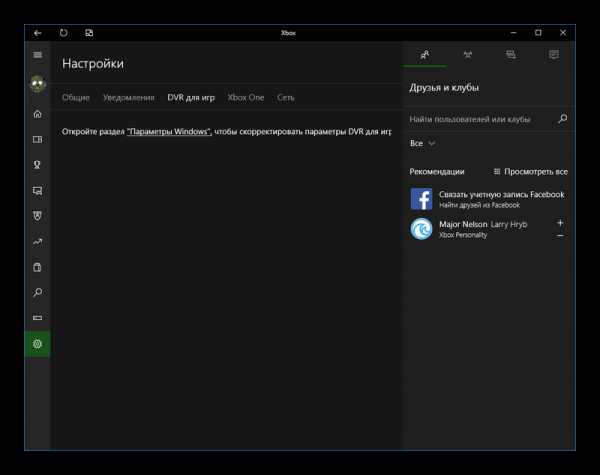
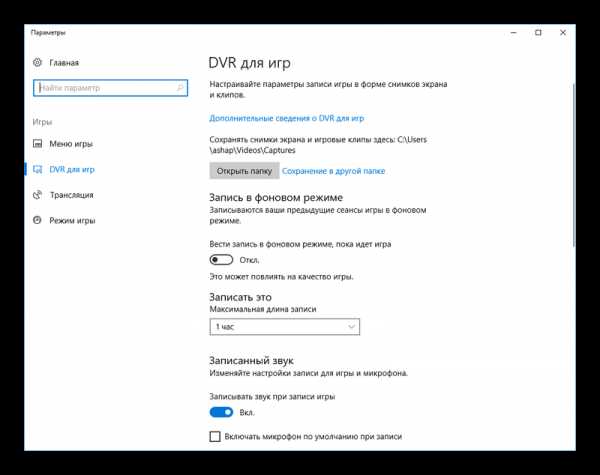
Через реестр
Есть альтернативный вариант отключения встроенного сервиса. Для этого потребуется редактирование реестра. Способ рекомендуется только для опытных пользователей, поскольку будут изменяться системные настройки.
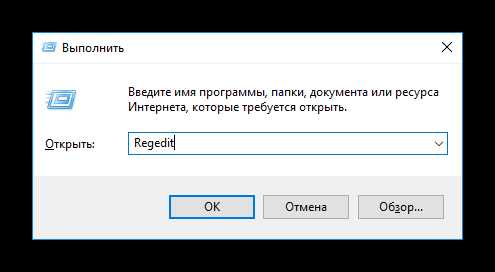
Для начала нужно открыть «Редактор реестра». Нажмите одновременно клавиши Win + R, в текстовое поле введите запрос Regedit и выполните его. В появившемся окне нужно последовательно открывать папки HKEY_CURRENT_USER — System — GameConfigStore. В последней директории найдите строкуGameDVR_Enabled, для нее нужно заменить единицу на ноль.
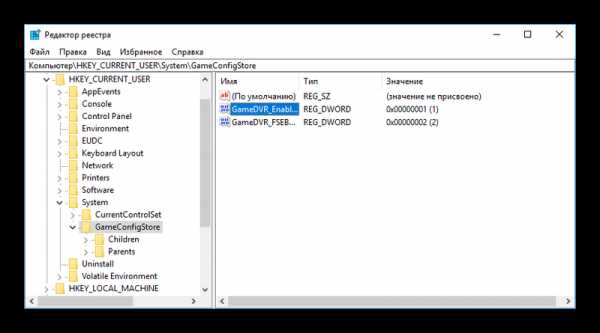
Теперь откройте папки HKEY_LOCAL_MACHINE — SOFTWARE — Policies — Microsoft — Windows. В свободной области справа кликните ПКМ, там выберите следующую последовательности: «Создать — Параметр DWORD…». В качестве названия атрибута укажите AllowGameDVR и опять выставьте нулевое значение.

Повторимся, что редактирование реестра — небезопасное занятие. Отклонение от инструкции может привести к различным сбоям системы, поэтому нужно действовать только по описанным пунктам. В таком случае проблем не возникнет, и вы отключите ДВР.
Удаление программы
Можно полностью удалить Xbox DVR с компьютера. Это радикальный способ избавления от утилиты, но он отличается своей простотой. Выполняться все действия будет через терминал.
Деинсталляция приложения стандартными способами невозможна, поскольку оно входит в стартовый пакет программ операционной системы. Здесь потребуется использование утилиты PowerShell с администраторскими правами. Проще всего ее запустить из поиска (Win +Q). В терминале введите команду «Get-AppxPackage *xbox* | Remove-AppxPackage» (кавычки не нужны, достаточно вставить текст в консоль).
Может показаться, что ничего не произошло, но в действительности это не так, просто процесс шел в фоновом режиме. Перезагрузите компьютер, ДВР больше не включится.
Загрузка…Xbox DVR в Windows 10 – как отключить или полностью удалить из системы
Стремясь угодить любителям компьютерных игр, разработчики Microsoft реализовали в Windows 10 новый универсальный компонент под названием Xbox DVR, который должен был расширить игровые возможности операционной системы. На деле же вышло так, что компонент оказался не так уже и хорош, более того, он заметно снижал FPS в играх, что, конечно, вызвало бурю недовольства у профессиональных геймеров, для которых количество кадров в секунду в игре является одним из важных показателей качества.
Что такое Xbox DVR
Xbox DVR – это поставляемое вместе с Windows 10 приложение на универсальной (UWP) основе, предназначенное в основном для создания скриншотов и записи игрового процесса в Xbox Live, Steam и других популярных сервисах.
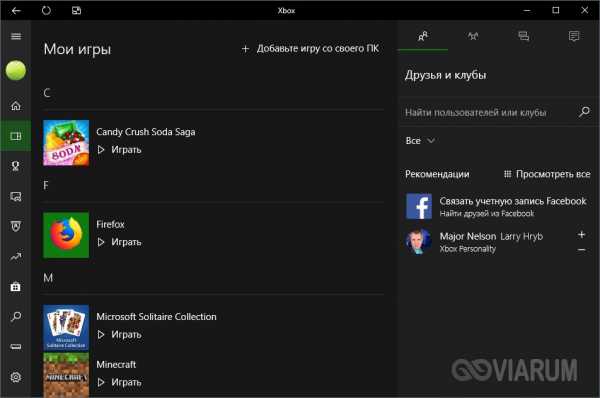
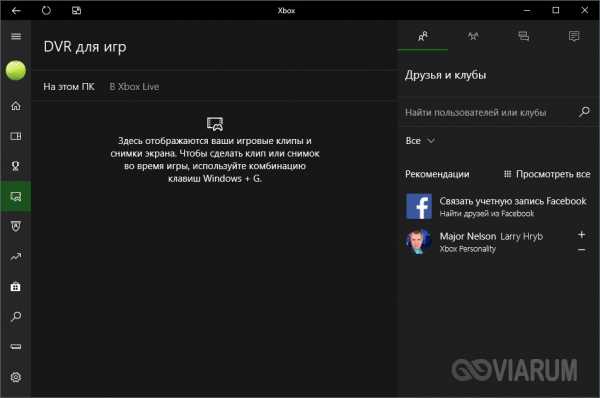
Найти программу можно в меню Пуск или через Поиск.

Записанными видеороликами с помощью того же Xbox DVR можно делиться с другими пользователями. Кроме того, компонент, вернее, встроенный игровой режим должен по замыслу разработчиков увеличивать производительность в играх. Увы, положительные стороны компонента нивелируются дополнительной нагрузкой на систему, из-за чего в играх ощутимо снижается FPS. Поэтому наилучшим решением будет отключение Xbox DVR на Windows 10 и традиционное использование для записи игрового процесса сторонних утилит.
Способы отключения
Давайте же посмотрим, как отключить Xbox DVR в Windows 10 и какие для этого есть способы. Самый простой и очевидный – через само приложение Xbox. Запустите его, зайдите в «Настройки», переключитесь на вкладку «DVR для игр» и установите расположенный под опцией «Создавать игровые клипы и скриншоты экрана» ползунок в положение «Выкл».
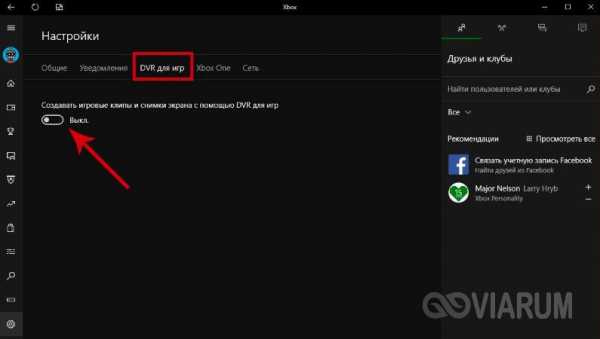
viarum.ru
Как отключить Xbox dvr в Windows 10: 3 основных способа
Многих геймеров интересует, как правильно отключить опцию Xbox dvr в Windows 10. Прежде всего, перед тем, как предпринимать какие-то действия, стоит понять, что это за функция, а также с какой проблемой помогает бороться ее отключение.
Согласно справке, расположенной на официальном сайте службы поддержки игровых приставок от компании Microsoft, функция DVR позволяет геймерам создавать видеоролики во время сеансов любимой игры, а также снимать скриншоты с экрана при помощи использования быстрого сочетания клавиш. При этом созданными клипами и картинками можно оперативно делиться с другими людьми при помощи таких служб, как Xbox Live и Steam.
Такая функция безусловно полезна для заядлых геймеров вне зависимости от конкретного вида игры, являетесь ли Вы любителем СS GO, Dota2 или World of Tanks, Вы не раз могли видеть в сети записи крутых игровых моментов.
И, конечно же, будет полезна указанная функция на Windows 10 невероятно популярным на сегодняшний день стримерам (или летсплейщикам), которые ведут прямые трансляции своих игровых сеансов для разнообразных подписчиков своего канала. Однако, если вовремя ее не отключить, у вас могут возникнуть проблемы с производительностью вашего компьютера: уменьшится скорость кадров в секунду, воспроизводимых вашей видеокартой (параметр FPS), и ваше оборудование будет попросту зависать.
Как без проблем отключить в Виндовс 10 опцию Xbox dvr?
Отключить рассматриваемую функцию на Windows 10 можно разными способами. Прежде всего, с помощью самого приложения Xbox, который достаточно легко будет найти на вашем компьютере по характерному значку данной игровой консоли: зеленой букве X на фоне белого шарика.
Через приложение
В настройках рассматриваемого приложения на Windows 10 находим раздел «DVR для игр», а затем ставим ползунок на положение «Выкл.» рядом с надписью «Создавать игровые клипы и скриншоты экрана».
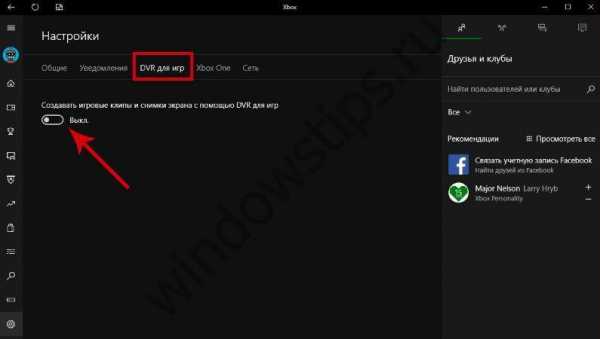
Отключаем DVR через реестр.
Для этого необходимо открыть окошко «Выполнить», что можно осуществить с помощью сочетания клавиш Win и R. Вводим там слово Regedit, открывая таким образом реестр и получая возможность его редактирования.
Далее по расположенному слева дереву разделов компьютера переходим последовательно от пункта HKEY_CURRENT_USER в пункт System и далее к подпункту GameConfigStore.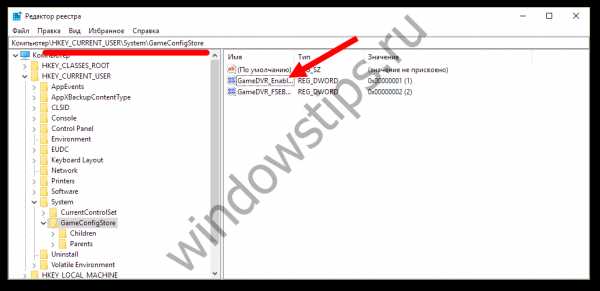 Находим там строчку GameDVR_Enabled и редактируем ее, вводя в пункте «Значение» цифру «0» и не забыв сохранить настройки.
Находим там строчку GameDVR_Enabled и редактируем ее, вводя в пункте «Значение» цифру «0» и не забыв сохранить настройки.
Затем проходим в раздел HKEY_LOCAL_MACHINE / SOFTWARE, находим последовательно пункты Policies, затем Microsoft, далее Windows.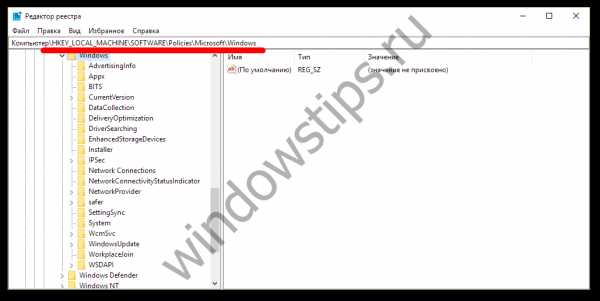 Здесь с помощью правой кнопки мыши создаем опцию DWORD с разрядностью 32 бита.
Здесь с помощью правой кнопки мыши создаем опцию DWORD с разрядностью 32 бита.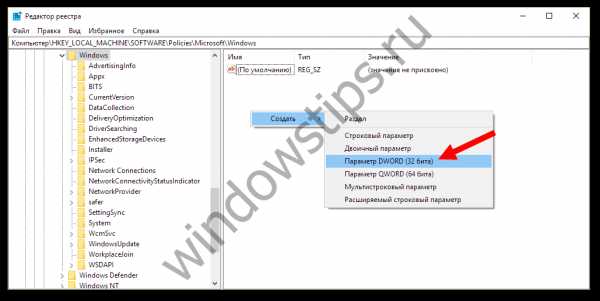 Называем его AllowGameDVR и присваиваем ему нулевое значение.
Называем его AllowGameDVR и присваиваем ему нулевое значение. Не забудьте перезагрузить компьютер.
Не забудьте перезагрузить компьютер.
Командная строка: Альтернативный вариант
Еще один популярный способ предполагает возможность отключить опцию DVR на Windows 10 через командную строку. Через то же сочетание клавиш, как и в предыдущем случае, а именно Win и R, опять вызываем окошечко «Выполнить», но на этот раз вводим туда слово «cmd». Таким образом вызывается непосредственно командная строка.
В черное окошечко вводим «powershell» и нажимаем«Enter».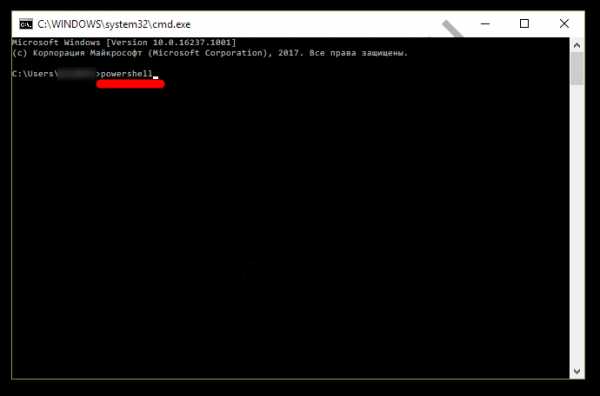
Затем пишем: Get-AppxPackage *xbox* | Remove-AppxPackage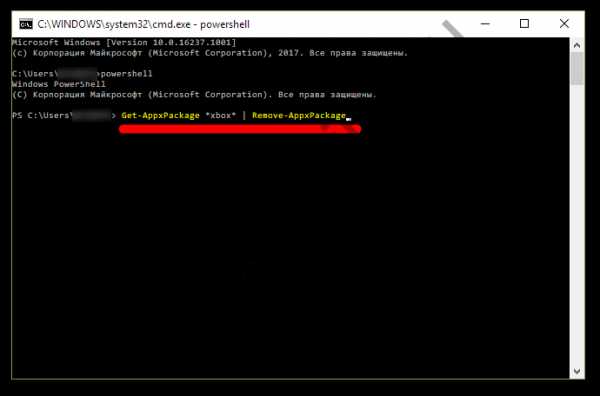
После этого приложение Xbox, как и непосредственно сама опция DVR, будут удалены.
windowstips.ru
Как отключить Xbox DVR в Windows 10
Кое-кто считает, что некоторые опции Xbox снижают производительность 3D приложений. В первую очередь игр. Падает скорость прорисовки виртуального мира (FPS). Неизвестно, откуда такое мнение, видимо, проводились тесты. Но это не важно, потому что наша задача объяснить, как отключить Xbox DVR в Windows 10, а не вникать во все тонкости.
DVR с английского буквально означает цифровой видео рекордер. Приложение позволяет вести запись любых игр, использующих трёхмерную графику. И получается недурно. Любая игра при помощи game DVR в Windows 10 записывается на ура.
О насущном
Начнём с самого главного. Где расположен видеорегистратор в системе, и как производится отключение. Для производства настроек нужно войти в систему. Майкрософт предложит что-нибудь на выбор, если ранее в системе были введены данные учётной записи компании. Некоторые умудряются для входа в систему использовать даже почтовые ящики Гугл. Какое-то время приложение будет думать над введёнными данными.
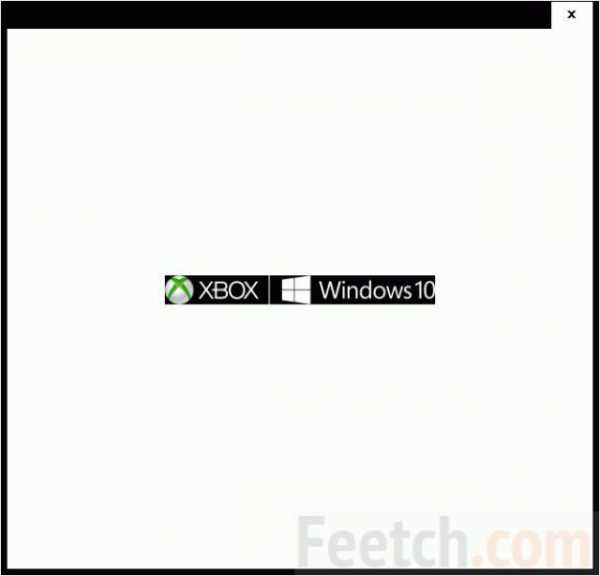
Затем появится стандартное окно, но нам все это не нужно. Скорее двигаемся вниз вдоль значков на левой стороне панели, пока не найдём «шестерёнку» Настройки. Сюда-то и следует заглянуть.
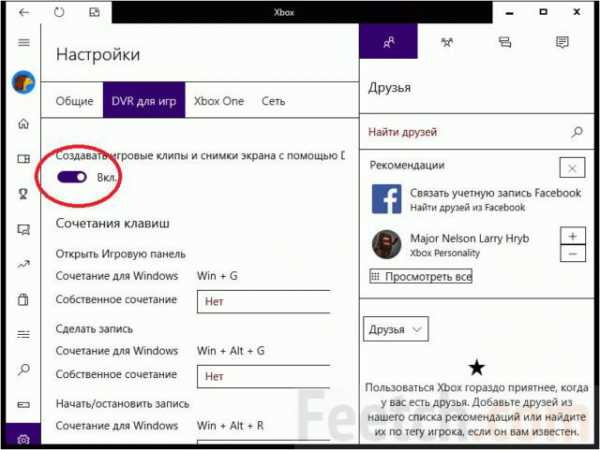
- Выбираем закладку DVR для игр.
- Щелкаем кнопку в положение Выкл.
- Дело сделано, перезапуск системы не требуется.
Отключение через реестр
Имеется пара ключей в системе, которая заправляет Xbox DVR в Windows 10. Запускаем regedit через Выполнить (Win + R).
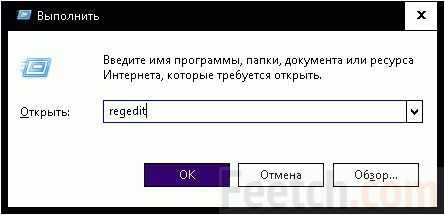
Жмём Enter и начинаем искать следующие вхождения:
- HKEY_CURRENT_USER\System\GameConfigStore\GameDVR_Enabled. Ставим значение 0.

- Второй ключ типа DWORD и равный нулю не существует, следовательно, нужно его создать. HKEY_LOCAL_MACHINE\SOFTWARE\Policies\Microsoft\Windows\GameDVR\AllowGameDVR.
Находим раздел Windows, кликаем правой кнопкой, чтобы создать новую папку.
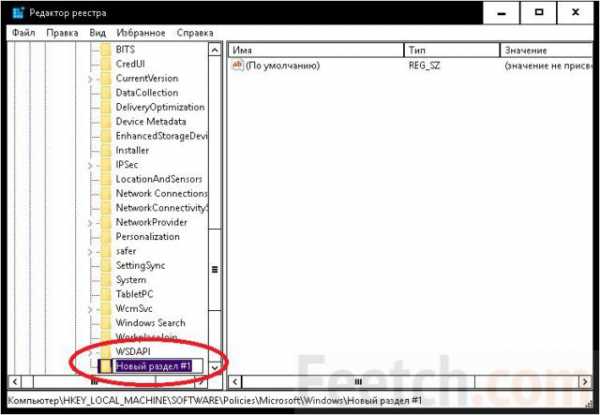
Выбираем имя и зададим переменную типа DWORD.
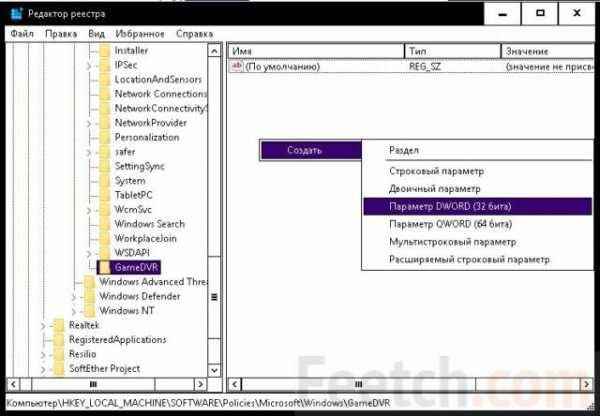
По умолчанию, значение уже равно нулю, поэтому осталось только перезагрузить компьютер.
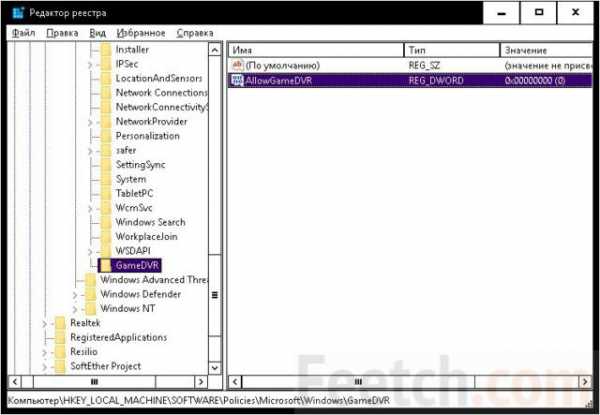
На этом можно было бы завершить, но мы предпочитаем ещё поболтать. Кому не интересно, могут выйти.
Игровые приставки
Майкрософт немного запоздали с выпуском своих игровых приставок, поэтому Xbox немногим известны. Большая часть граждан считает, что это приложение. На самом деле Билли Гейтс задумал нечто вроде социальной сети, но только платной, а в обмен предложил несколько фишек, которые должны заманить клиента (преимущественно детей):
- Общение в том числе через интегрированный скайп.
- Система «достижений», чтобы можно было прихвастнуть друг перед другом. Согласитесь, когда знакомишься в игре, важное значение имеет левел.
- Единая база рекордов.
- Магазин с возможностью пробы различных игр.
- Рубка по сети общим числом до 128 человек.
Есть ещё множество опций, но нам сейчас недосуг их рассматривать. Суть в том, что Майкрософт используют свою широкую известность в мире для продвижения собственных технологий. И этим целям служит, в том числе, Xbox. Это вовсе не название приложения. Это первая приставка начала XXI века. Оригинальное её название – DirectXBox. Но когда начали продавать, оказалось, что расходится плохо товар со столь сложным названием. Тогда провели голосование и из 20 вариантов выбрали Xbox.
На сегодняшний день приставка переживает уже третье поколение, отмеченное по большей части приростом производительности. Так например, уже вторая Xbox 360 не была аппаратно совместима с первым поколением. Диски с играми запускались через эмулятор. Как и любая социальная сеть Майкрософт наверняка страдает от пранкеров. Сегодня настоящий кризис с этим, что можно легко проследить на нашей ВК.
Итак, приложение, с которым мы боремся призвано как-то внести в социальную среду новые личности. Тех, кто не купил себе приставку, но обладает операционной системой от Билли Гейтса. Наверняка суть задумки в вовлечении игроков. Подписку можно на социальную сеть Live Xbox можно купить на официальном сайте компании. Цена прогрессивно уменьшается с увеличением приобретённого срока.
Как и в любой соцсети, здесь можно настроить свой аккаунт. Нам досталось изображение какого-то ёжика. Суть в том, что компания обещала защиту от взрослых, но если мы уже не дети, то в чем заключается охрана? Добил всех SnoopDog, заявив, что уйдёт на PS4, и ушёл…
feetch.com
Как отключить Xbox на Виндовс 10: пошаговая инструкция
Если вы хоть раз играли в игры, то определенно замечали, что даже одна и та же программа в разных условиях может работать с разной скоростью. Иногда в этом виноваты компоненты Xbox. Изначально они разрабатывались с благим намерением облегчить жизнь геймера – автоматически сохранять в памяти геймплей, картинку с дисплея или записывать звуки. Вот только на практике получилось снижение FPS, лаги, повышенная смертность в шутерах и RTS и прочим торможениям: система-то постоянно занята. Так что выясним, как отключить Xbox на Виндовс 10.
Как отключить Xbox на Виндовс 10
«Десятка» по умолчанию предлагает использовать аккаунт Microsoft, что дает инструмент для возможного удаления ненужных компонентов. Начнем с отказа от абонентской платы (коль скоро вы подписывались на игровые продукты MS) и выясним, как отключить подписку Xbox Game Pass. Это просто – перейдите по ссылке https://goo.gl/97pD3X и отмените ее сразу, либо выключите продление. Имейте в виду, что с долгами отказаться от подписки не выйдет.
Настраиваем приложение/систему
Настройки есть непосредственно в программе Xbox Live, но доступ к ним отличается в зависимости от версии «десятки». Кроме того, снова потребуется учетная запись MS (если будете создавать – обязательно запомните пароль).
Build 14393
В Пуске найдите приложение (например, через поиск).
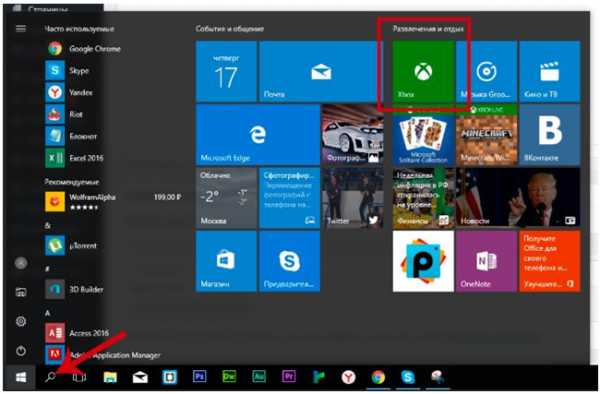
Нажмите на шестеренку для перехода к настройкам.
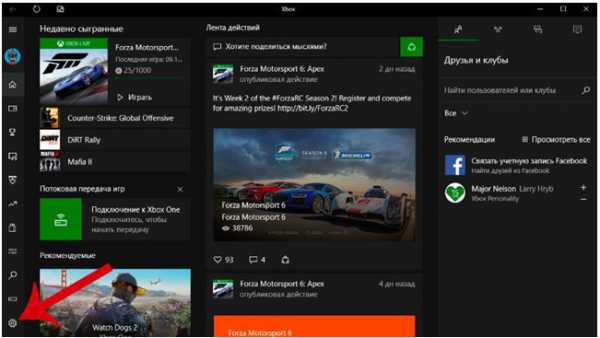
На вкладке DVR деактивируйте функцию.
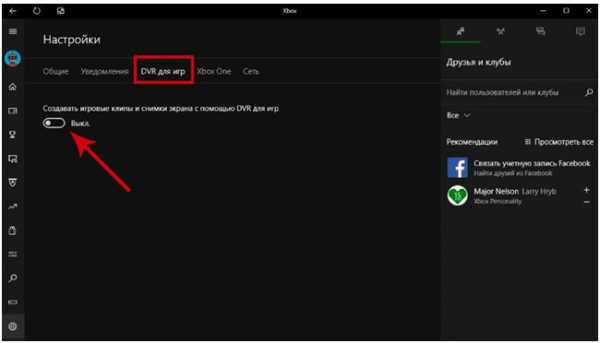
Более поздние версии (Build 16299/17134):
Здесь нужно перейти настройкам непосредственно из Пуска, также нажав на шестеренку.
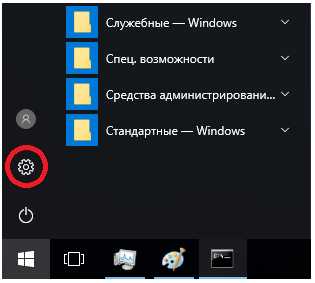
Далее нужно перейти в Игры.
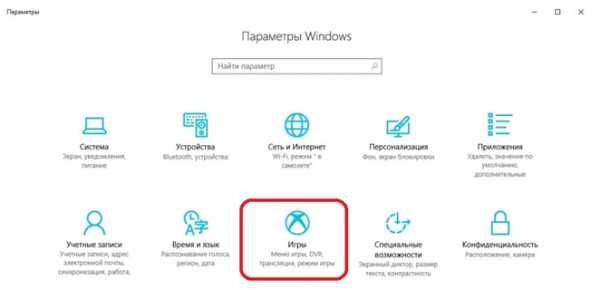
Затем выбрать «DVR для игр» и аналогично предыдущему варианту отключить его ползунком.

Не забудьте заглянуть на вкладки «Трансляция» и «Меню игры». В них тоже есть влияющие на быстродействие параметры – например, использование микрофона и камеры.
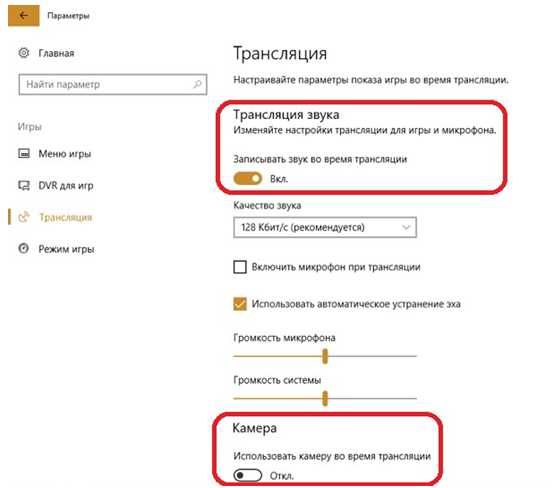
Наводим порядок со службами
В очередной редакции разработчики добавили фактически эмулятор Xbox 360 для PC Windows 10 – в некоторые игры благодаря этому можно играть не только на приставке, но и на ПК.
Как следствие, у пользователей появилась новая головная боль: как отключить службы Xbox live в Windows 10, ведь они тоже потребляют ресурсы. Самое время перейти к ручному управлению: нажмите Win+R и запустите services.msc.

Найдите сервис, который проверяет, подлинная ли система Xbox Live.
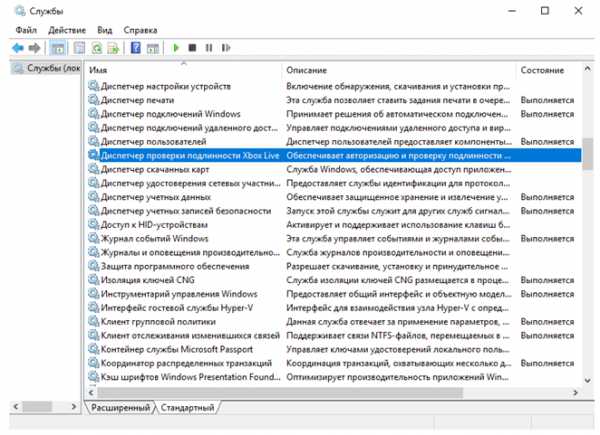
Двойным кликом вызовите детали, затем нажмите «Остановить» и отключите ее запуск.
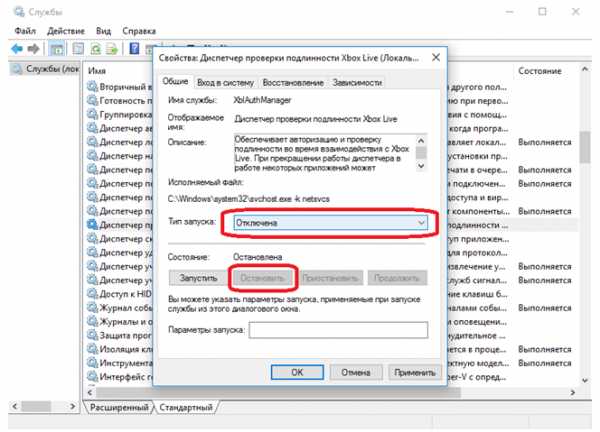
То же проделайте с другими сервисами с упоминанием Xbox Live в названии (сетевая служба и сохранения).
Отключение Xbox через реестр
Можно нанести Икс Бокс удар изнутри и отключить ее как запись в реестре Виндовс 10.
Сначала по Win+R запустите regedit (система может запросить согласие на такое вмешательство). В нем отыщите папку GameConfigStore в подразделе System, который расположен в HKEY_CURRENT_USER. Двойным кликом по GameDVR_Enabled вызовите меню правки. Затем впишите 0 и сохраните.
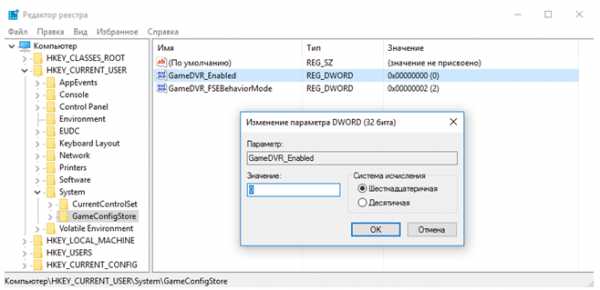
Затем аналогичным образом используйте HKEY_LOCAL_MACHINE\SOFTWARE\Policies\Microsoft. Найдите подпапку Windows и правым кликом вызовите меню, далее выберите раздел и пропишите его названием GameDVR.
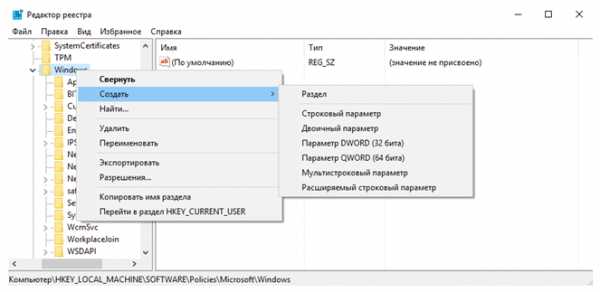
И уже в нем пропишите ключ DWORD (только 32 битный, а не 64). В качестве имени укажите AllowGameDVR, остальное оставьте по умолчанию (то есть 0) – система поймет его как указание выключить технологию.
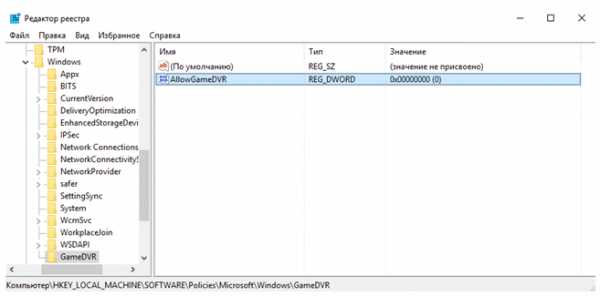
Узнайте также:
Полное удаление Икс Бокс
Последний аккорд – инструкция, как удалить Xbox в Windows 10 полностью через командную строку. Но имейте в виду, что сработает она только в старых сборках, поскольку в новых соответствующий функционал уже тесно интегрирован в ОС. Поэтому нужно комбинировать его с правкой реестра.
Вызовите powershell.

В появившемся терминале наберите Get-AppxPackage *xbox* | Remove-AppxPackage, то есть полностью понятную системе команду отключения Xbox DVR Windows 10.
Дождитесь, когда она выполнится и появится новая строка приглашения.
virtualniy-mir.ru
Как отключить функцию Xbox DVR в Windows 10
Благодаря данной функции пользователи, имеющие в своем распоряжении консоль Xbox и ПК с ОС Виндовс 10, могут взаимодействовать с установленными играми. Теперь можно назначить значение горячих клавиш на клавиатуре для:
- Создания скриншота;
- Записи видео с дисплея;
- Записи аудио на микрофон;
- Других незначительных параметров.
Не тут-то было. Даже если вы не проводите стримы и не создаете мувики, данная опция серьезно нагружает оперативную память и систему в целом. Все из-за того, что когда она активирована — записываются последние полминуты игрового процесса. Это разработано, чтобы точно удалось запечатлеть момент, когда в геймплее произошло нечто особенное.
Получается, чем слабее ваше устройство, тем ощутимее будет различие, если вы уберете Game DVR
Как отключить Game (Xbox) DVR?
Проделываем следующее:
Первым делом следует войти в Xbox. Или найти его через поиск, написав «Xbox» (необходимо иметь учетную запись Майкрософт или же зарегистрировать новый профиль). Активируется приложение.

После запуска следует перейти к параметрам.

Перейдите в раздел ДВР для игр. Щелкните тумблер в позицию «Выкл».

Вот и все. Вам удалось выключить ненужное DVR.
Использование реестра для отключения Гейм ДВР.
Иногда случается так, что функция продолжает работать даже поле отключения через настройки. Чтобы точно удалить его из активированных программ, необходимо войти в редактор системных данных и вручную указать нужные значения:
Используйте комбинацию «Win» + «R». В открывшейся строфе впишите «Redegit».
В появившемся окне раскрывайте папки по следующему маршруту: «HKEY_CURRENT_USER\System\GameConfigStore». В последней понадобится дважды щелкнуть по «GameDVR_Enabled».

В поле значений нужно убрать все лишнее и поставить «0». Подтвердите действие.
Необходимо перейти: «HKEY_LOCAL_MACHINE\SOFTWARE\Policies\Microsoft\Windows». Выберете пустое пространство в конечной папке и вызовите список дополнительных функций щелчком второй клавиши мышки. В нем нажмите «Создать» — «Опция DWORD 32 бита». Дайте ей название «AllowGameDVR», в строке «Значение» нужно поставить 0.
Остается перезапустить устройство. Проблема будет решена.
Если возникнут вопросы, оставляйте их в комментариях!
pced.ru